【虚拟化技术深度解析】:揭秘VMware在ThinkPad上的运行机制
发布时间: 2024-12-16 18:29:57 阅读量: 1 订阅数: 3 


黑苹果在Vmware虚拟机上运行.zip
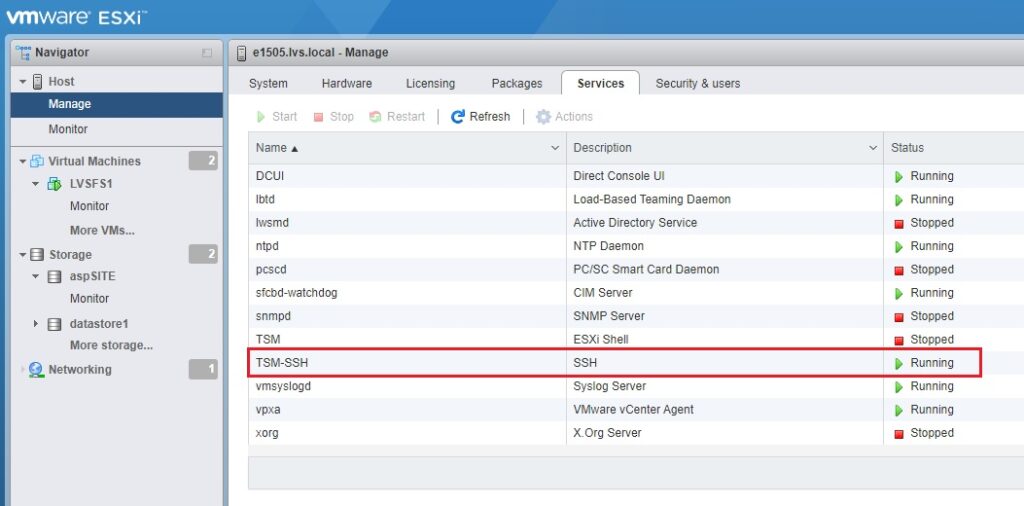
参考资源链接:[ThinkPad VMware:Intel VT-x禁用问题及解决步骤](https://wenku.csdn.net/doc/6uhieabcaj?spm=1055.2635.3001.10343)
# 1. 虚拟化技术概述
虚拟化技术是指通过软件或硬件的方式来模拟实际资源的技术,这种技术使得一个物理资源可以表现为多个虚拟资源,或者多个物理资源可以表现为一个虚拟资源。虚拟化技术的应用极为广泛,不仅能够提升资源的利用率,还能大幅降低IT运维成本。
虚拟化技术的分类多种多样,包括服务器虚拟化、存储虚拟化、网络虚拟化和桌面虚拟化等。每种类型都各自针对特定的IT资源进行了抽象和封装,从而实现更加灵活和高效的资源利用。
在深入了解虚拟化技术的具体实现之前,理解其基础概念和原理是至关重要的。接下来的章节,我们将深入探究VMware等主流虚拟化平台的架构和原理,并详细分析其在现代IT环境中的应用和优化。
# 2. VMware基础架构与原理
## 2.1 VMware产品家族介绍
### 2.1.1 主要产品功能对比
VMware提供了多款产品来满足不同规模企业的需求,从个人到大型企业,VMware都提供了相应的产品线。让我们对VMware产品家族中的几款主流产品进行比较。
- **VMware Workstation:** 针对个人和小企业用户,提供在单台物理计算机上运行多个操作系统的能力。
- **VMware vSphere:** 核心虚拟化平台,专为企业数据中心设计,支持大规模的虚拟化部署,具有强大的管理功能和高可用性。
- **VMware ESXi:** 虚拟化管理程序,是vSphere平台的核心部分,可直接安装在物理服务器上,与vCenter Server协同工作,实现集中管理。
下面的表格详细对比了这些产品的核心功能:
| 功能 | VMware Workstation | VMware ESXi | VMware vSphere |
|----------------|-------------------|------------|---------------|
| 支持操作系统数量 | 通常为2个 | 多个 | 多个 |
| 管理和可扩展性 | 仅限单机 | 高 | 高 |
| 高可用性 | 无 | 有限 | 全面 |
| 资源管理 | 基本 | 无 | 先进 |
| 集成度 | 低 | 中 | 高 |
### 2.1.2 产品选择指南
选择合适的VMware产品至关重要,这通常依赖于以下因素:
1. **需求规模:** 需要考虑企业规模大小,小型企业可能只需要Workstation或vSphere的入门级功能,而大型企业则可能需要vSphere的全部功能。
2. **预算限制:** 不同产品线有不同的成本,Workstation通常是成本最低的选择,而vSphere和ESXi则随着规模的增加成本也相应提高。
3. **技术支持和服务:** 企业级解决方案通常包括技术支持和咨询服务,这是中大型企业选择时需要考虑的因素。
4. **未来发展:** 考虑到技术更新换代,选择产品时应考虑厂商是否提供持续的产品更新和升级路径。
## 2.2 VMware虚拟化架构
### 2.2.1 虚拟化层次模型
VMware的虚拟化层次模型是构建在其核心组件之上的,主要包括以下层次:
1. **硬件层(Hypervisor层):** ESXi是一个裸金属虚拟化管理程序,它直接运行在物理硬件上,提供了虚拟化核心功能。
2. **管理层:** vCenter Server是vSphere环境中的集中管理组件,负责管理集群中的多个ESXi主机。
3. **用户界面层:** vSphere Client和Web Client提供了直观的用户界面,方便管理员进行虚拟机创建、监控和管理等操作。
4. **网络层和存储层:** 这两个层次提供了虚拟机之间的连接以及虚拟机访问数据的能力。
### 2.2.2 核心组件解析
VMware的虚拟化架构中,几个核心组件起着至关重要的作用:
- **vSphere Hypervisor(ESXi):** 作为虚拟化管理程序,提供了创建和运行虚拟机的能力。
- **VMware vCenter Server:** 提供了一个集中的控制点,用于管理多个ESXi主机和虚拟机。
- **VMware Virtual Machine:** 通过ESXi运行,模拟了一个物理计算机环境,可运行操作系统和应用程序。
- **vSphere Client:** 一个图形用户界面,允许管理员执行虚拟机操作和配置。
## 2.3 虚拟机的创建与管理
### 2.3.1 创建虚拟机流程
创建虚拟机的步骤非常关键,以下是一个简化的创建流程:
1. **安装ESXi:** 将ESXi安装在物理服务器上,作为虚拟机的运行环境。
2. **配置ESXi网络:** 通过配置虚拟交换机,确保虚拟机可以连接到所需的网络。
3. **连接vCenter:** 将ESXi主机添加到vCenter Server,进行集中管理。
4. **创建虚拟机:** 在vSphere Client中,选择创建新的虚拟机,设置硬件配置,如CPU、内存、存储和网络适配器。
5. **安装操作系统:** 使用ISO文件或物理光驱安装操作系统到虚拟机中。
### 2.3.2 虚拟机的日常管理操作
虚拟机的日常管理包括但不限于以下操作:
- **开启和关闭:** 在vSphere Client中选择相应的虚拟机,执行开启或关闭操作。
- **监控性能:** 使用vSphere提供的监控工具,实时查看虚拟机的性能数据,如CPU、内存、网络和磁盘使用情况。
- **备份和恢复:** 使用VMware提供的备份解决方案,如VMware vSphere Data Protection,进行虚拟机的备份和恢复操作。
- **迁移和维护:** 利用vSphere的vMotion和Storage vMotion功能,在不停机的情况下迁移虚拟机。
```mermaid
flowchart TB
A[安装ESXi] --> B[配置ESXi网络]
B --> C[连接vCenter]
C --> D[创建虚拟机]
D --> E[安装操作系统]
E --> F[监控性能]
F --> G[备份和恢复]
G --> H[迁移和维护]
```
通过上述流程和操作,IT管理员能够高效地管理虚拟化环境,确保业务的连续性和系统的稳定性。
# 3. 虚拟化技术在ThinkPad上的应用
随着虚拟化技术的日益普及,越来越多的用户开始探索如何在笔记本电脑上有效地使用虚拟机。ThinkPad作为一款深受专业IT人士喜爱的笔记本,其硬件平台对于VMware虚拟化技术的支持也日益完善。本章将详细探讨虚拟化技术在ThinkPad上的应用,包括硬件兼容性、性能优化建议、安装配置以及高级配置与性能调优。
## 3.1 ThinkPad硬件对VMware的支持
### 3.1.1 硬件兼容性分析
ThinkPa
0
0






